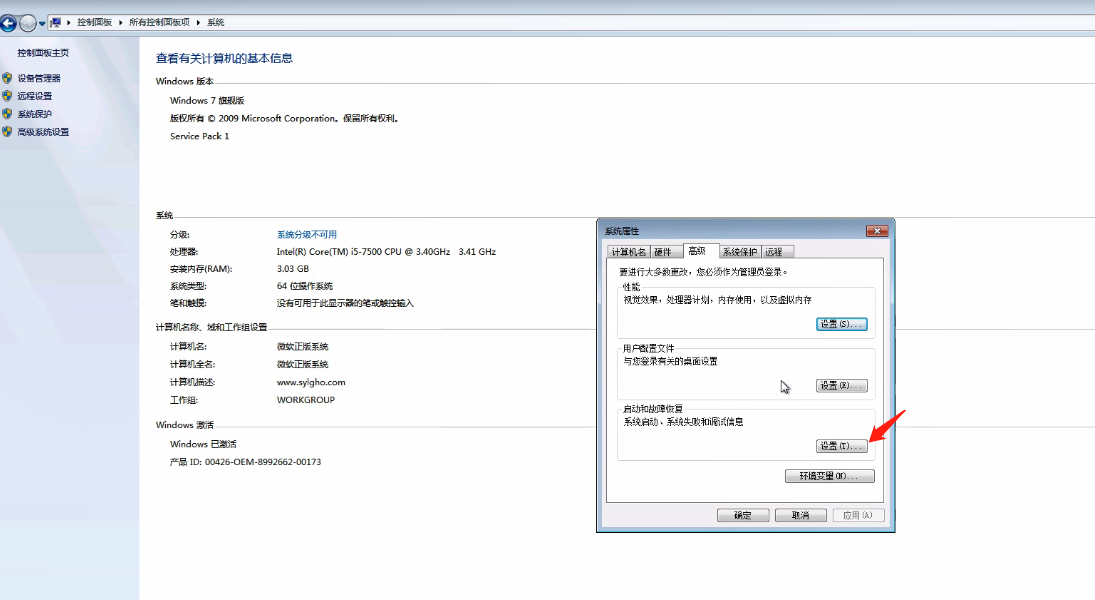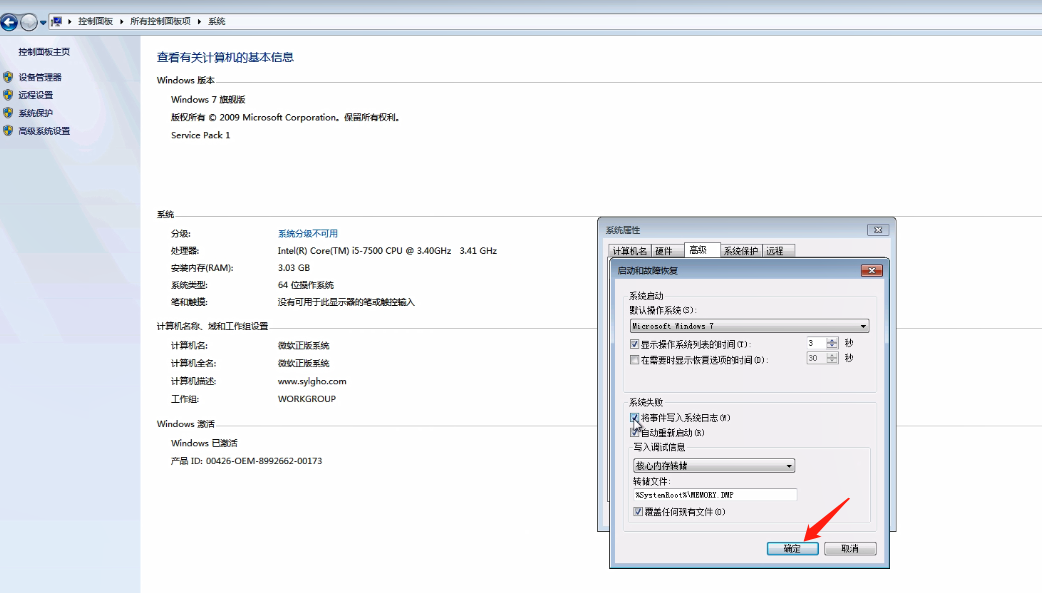使用电脑有一定年龄用户应该没少遇到过蓝屏的现象,蓝屏特别影响用户使用电脑,当遇到蓝屏时不要慌张,找到原因后就可以解决,有用户就遇到了电脑蓝屏代码0x000000116,那么该怎么解决呢,下面就来跟大家分享解决电脑蓝屏代码方法。
原因指定的延伸属性代码无效,如果是对电脑不是很熟悉的用户,遇到蓝屏的时候,推荐直接用重装系统软件进行系统的重装,重装后即可解决蓝屏问题,重装之前要记得先使用软件自带的文件备份功能备份重要的文件,重装后再还原即可。
一、开机按F8键,进入选择菜单,进入安全模式卸载问题驱动,删除,替换有问题系统文件,还可用上下键,选中最后一次正确的配置这一项,回车执行重启。

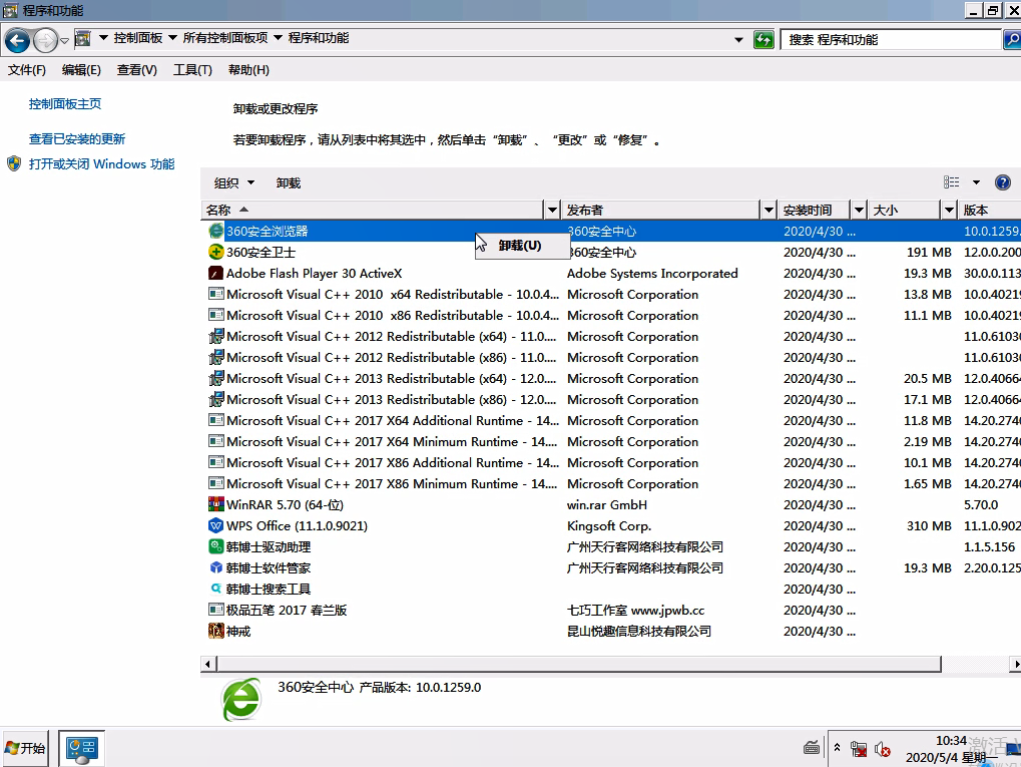
二、这个蓝屏出错代码在运行 Windows Vista 或 Windows Server 2008 的计算机时出错,根据屏幕显示显卡驱动igdkmd32.sys的问题。
三、部分INTEL集成显卡跟VISTA的驱动不兼容,及时更新匹配的显卡驱动程序,使用驱动人生,驱动精灵或者驱动大师之类的第三方驱动更新软件,注意要保持联网,更新一下显卡驱动也可以,事先最好备份一下原有的显卡驱动程序,万一出错还可以还原。
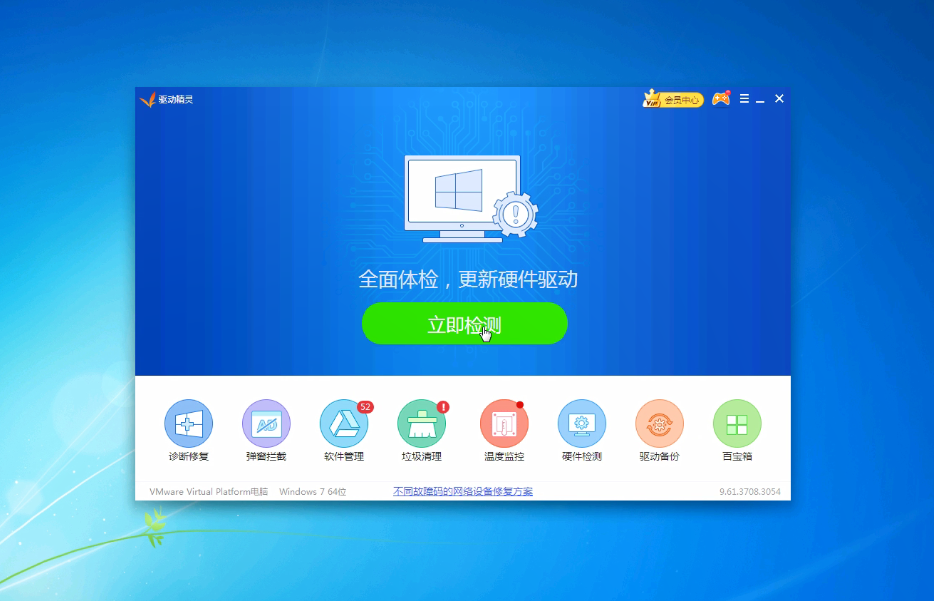

四、也可以在开始→运行中输入EventVwr.msc,回车后打开事件查看器,注意检查其中的系统日志和应用程序日志中标明错误的项。
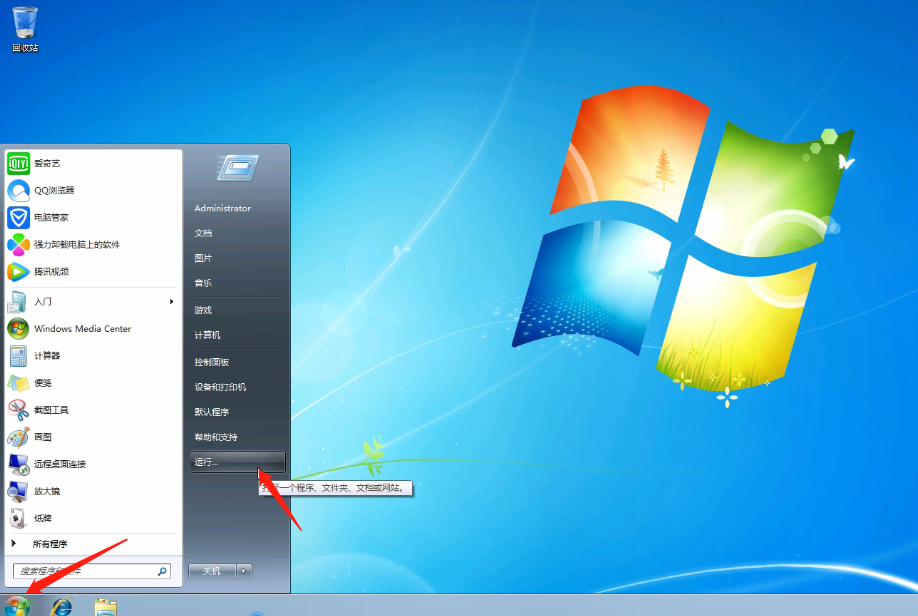
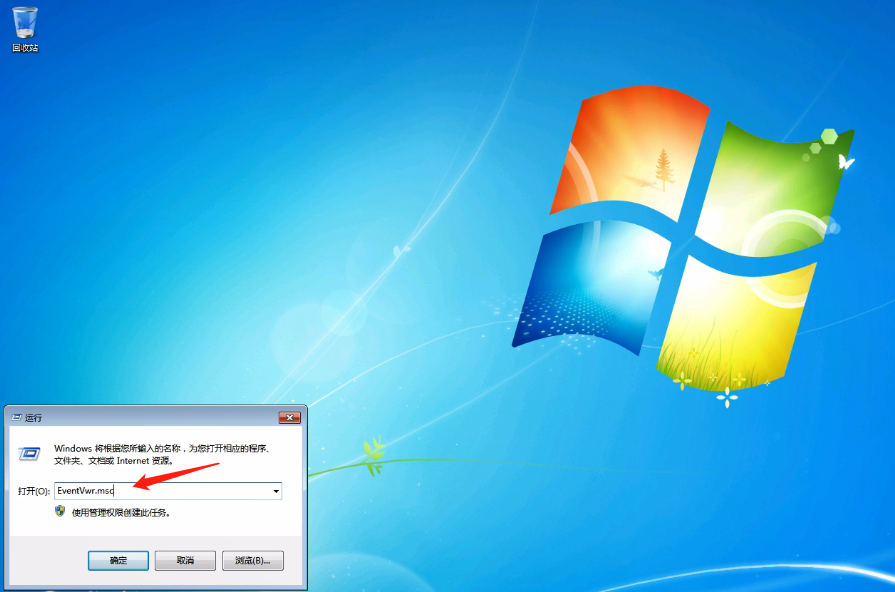

五、务必先点选系统失败记录在案选项,否则蓝屏不能记录蓝屏事件。
1、开始,控制面板,系统,高级系统设置

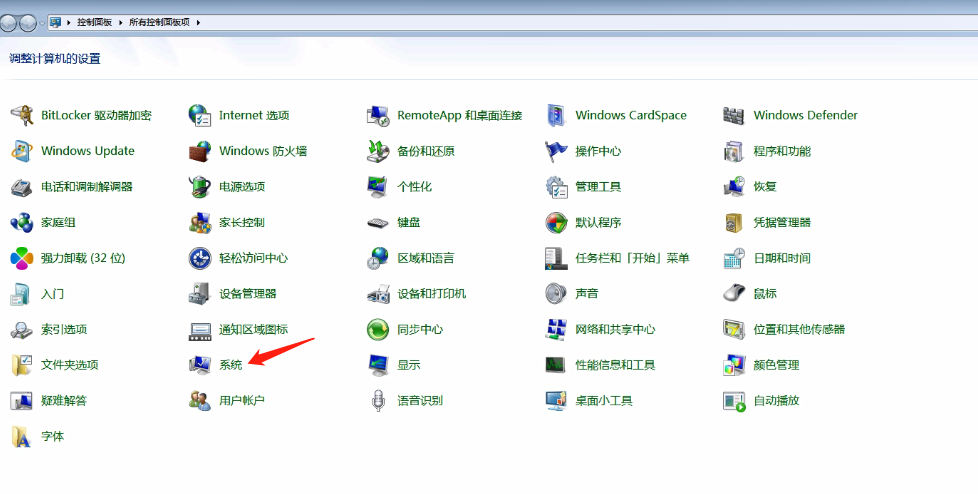
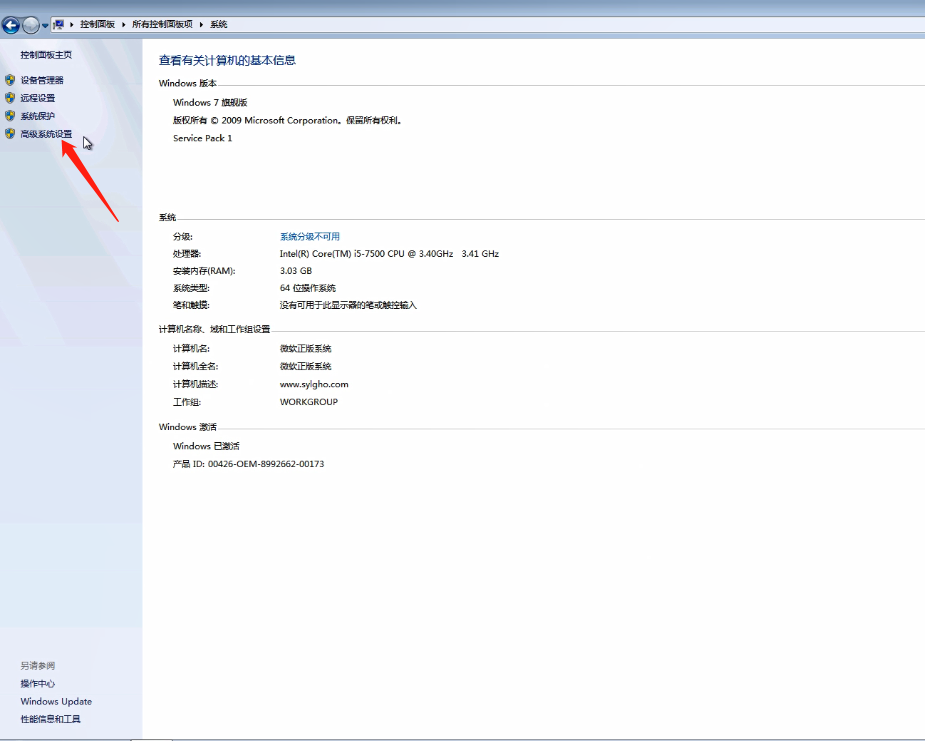
2、启动和故障恢复,设置,勾选将事件写入系统日志,确定